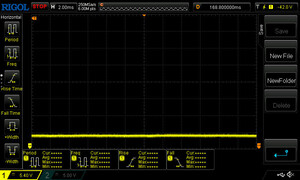Monduo 16 Pro Duo i recension: En inbyggd trippelmonitor för bärbara datorer

När vi såg pressmeddelandet från Monduo visste vi genast att vi var tvungna att prova detta ovanliga koncept. Två extra skärmar som gör din egen bärbara dator till en trippelskärmsuppsättning och som enkelt kan tas med var som helst när de är hopfällda? Låter fantastiskt. När allt kommer omkring kan du också dra nytta av mer skärmutrymme för din egen produktivitet på olika platser.
Om du söker på Internet är det uppenbart att detta inte är den första produkten i sitt slag. Liknande produkter lider dock oftast av dålig bildskärmskvalitet; vi såg exempel med cirka 250 nits ljusstyrka, maximalt 1080p och 60 Hz.
Dessa värden är precis vad som låter så mycket bättre med Monduo: Var och en av de två extra skärmarna erbjuder en upplösning på 2 560 x 1 600 pixlar i ett bildförhållande på 16:10 och vid 144 Hz. Ljusstyrkan ska nå upp till 500 nits och DCI-P3-färgrymden ska täckas helt och hållet.
Det bör dock noteras att Monduo 16 är en mycket specifik nischprodukt: den passar egentligen bara perfekt på 16-tums bärbara datorer med samma upplösning som de två Monduo-skärmarna, och därför tillverkades den ursprungligen med MacBook Pro 16 i åtanke, "designad för proffs, spelare och kreatörer". Under vår granskning kontrollerade vi också om den fungerar med andra enheter, som 15-tums bärbara datorer.
Hölje - Lätt mörk plast
Fodralet är tillverkat av svart plast. Detta ger inte intryck av en produkt av hög kvalitet, men det bidrar förmodligen till att säkerställa en relativt låg vikt. Vi mätte 1,9 kg, vilket fortfarande är ganska hyggligt med tanke på att Asus ROG Zephyrus M16 (2023) som vi använde för att ansluta till Monduo väger cirka 2,3 kg. Om du utesluter Intel CPU, Nvidia GPU och all annan hårdvara bör panelen ensam väga mindre än hälften av Monduo, men den utdragbara skenan i mittsektionen ger mer material, och styrenheter måste också byggas in i panelerna.
Topp 10...
» Topp 10: Bästa bärbara allround/multimediadatorerna
» Topp 10: Bästa bärbara speldatorerna
» Topp 10: Bärbara budget/kontorsdatorer
» Topp 10: Bästa bärbara kontors/premiumdatorerna
» Topp 10: Bärbara arbetsstationer
» Topp 10: De bästa små/kompakta bärbara datorerna
» Topp 10: Bästa ultrabooks
» Topp 10: Bästa hybriddatorerna
» Topp 10: Bästa surfplattorna
» Topp 10: Marknadens bästa smartphones
När Monduo är ihopfälld mäter den cirka 38,5 x 24,3 cm (15,2 x 9,6 tum) och är också cirka 2,9 cm tjock, så den tar lite mer plats i ryggsäcken än den bärbara 16-tumsdatorn som den ska fästas vid.
Men inte mycket mer, så du kan faktiskt göra det möjligt att sätta upp din trippelskärmsuppsättning på språng.
Företagets logotyp är stämplad på mitten av baksidan, och det finns ett litet utfällbart stativ i botten som förhindrar att den integrerade skärmen på den bärbara datorn faller tillbaka på grund av den extra vikten.
När du fäller ut den kan du se att Monduo 16 består av tre delar. Till vänster och höger finns de två skärmarna, som var och en är anslutna till den lika stora mittdelen med två gångjärn. Den sistnämnda kan dras ut ca 5,5 cm och sedan fästas på en bärbar datorskärm på baksidan. Således passar enheten på olika bärbara datorer, men visserligen mindre bra på mindre bärbara datorer.
Den utdragbara plastklämman ser inte heller särskilt högkvalitativ ut, vilket väcker frågor om livslängden för denna något klumpiga plastdel, som vi kan förvänta oss att den kommer att användas flitigt under enhetens livstid.
Skärmgångjärnen ser åtminstone ganska robusta ut, och de lyckas hålla de två skärmarna på plats.
Anslutningsmöjligheter - 2x USB-C och 1x miniHDMI för varje skärm
Var och en av de två skärmarna har tre anslutningar: två USB-C-anslutningar och en mini-HDMI-anslutning.
Anslutningarna finns alla på undersidan närmare gångjärnet. Å ena sidan gör detta att kablarna kan ledas bort nära den bärbara datorn på baksidan. Å andra sidan, när Monduo är ansluten kan portarna knappt nås eller ens ses eftersom de ligger så nära den yta som kombinationen bärbar dator/skärm sitter på. Ofta måste man luta den bärbara datorn eller hela den något instabila konstruktionen bakåt för att senare kunna ansluta eller byta en kabel.
Det finns dock tillräckligt med utrymme mellan de olika portarna.
Installation - Flera kablar och olika storlekar på bärbara datorer
Varje separat skärm måste anslutas individuellt till den bärbara datorn. Det innebär att du i bästa fall bara behöver en enda USB-C-kabel per skärm, som överför både data och ström samtidigt.
Men eftersom många bärbara datorer inte erbjuder två USB-C-portar med skärmfunktionalitet måste den andra skärmen ofta anslutas via HDMI. I det fallet behöver du dock en andra kabel för att tillhandahålla ström via ett av USB-C-uttagen. Tyvärr medföljer inget lämpligt nätaggregat, men du kan ansluta den andra änden av USB-C-kabeln till vilket USB-nätaggregat som helst så länge det ger minst 15 W.
Klämman kan också anpassas till andra storlekar av bärbara datorer, men med en mindre 15-tums modell såg vi att Monduo inte satt stadigt i botten, eftersom den interna bärbara skärmen var för liten för den nedre monteringsskenan. Den motsvarande klämnubben är mycket kort och fäst mycket långt ner, och det skulle vara bättre här om det också fanns en guide i mitten eller om den nådde längre upp i den nedre änden.
Även om det inte finns något nätaggregat med så inkluderar Monduo åtminstone nästan alla nödvändiga kablar, som en miniHDMI-tillHDMI och tre USB-C-till-USB-C-kablar, varav en bara laddar, medan de andra två också kan ge ut displaydata. Det bör noteras här att alla USB-kontakter är typ-C, så du kan behöva en adapter till USB-A för att ansluta till en USB-strömförsörjning, beroende på vilken typ av strömförsörjning du har hemma.
När den bärbara datorn har startat och båda bildskärmarna är anslutna och försedda med ström kan de användas omedelbart, även om det vanligtvis krävs en viss finjustering i Windows bildskärmsinställningar. Om du till exempel vill utvidga huvudskärmen till de extra skärmarna kommer du att märka att vänster och höger ofta är omvända i alternativen. Här drar du helt enkelt bildskärmar 2 och 3 till rätt plats och klart.
Efter den fysiska installationen kan du installera Monduos programvara för Mac eller Windows. Detta gör det möjligt att behandla de tre skärmarna som en enda, dvs. så att ljusstyrkan regleras tillsammans i stället för individuellt, och så att spel kan känna igen den totala upplösningen för trion som en enda bildskärm.
Det bör sägas här att programvaran på Mac är mycket mer mogen för tillfället, medan Windows-appen fortfarande befinner sig i version 0.1b, och olika funktioner, särskilt för spel, saknas fortfarande. Enligt deras eget uttalande arbetar utvecklarna för närvarande på paritet för båda systemen, så Windows-appen bör snart ha alla funktioner. Till exempel bör tredjepartsappen "Borderless Gaming" så småningom integreras, men än så länge måste du installera den separat. Mer om det senare dock.
Display - Vänster och höger är för närvarande inte likvärdiga
Låt oss först kontrollera tillverkarens information om bildskärmskvaliteten: "Världens mest avancerade 16-tums Tri-Monitor Laptop Accessory" är den titel som tillverkaren anger. 500 nits ljusstyrka, 100 procent DCI-P3, 2K-upplösning och 144 Hz är modeorden.
Tillverkaren använder två paneler från BOE för denna produkt, samma modell som används i Asus ROG Zephyrus M16 från förra året, innan Asus tog till den miniLED-varianten i den nuvarande M16. Båda de matta IPS-skärmarna har en upplösning på 2 560 x 1 600 pixlar i ett bildförhållande på 16:10.
Visuellt är upplösningen tilltalande efter att ha startat upp skärmarna för första gången, med färger och kontraster som är okej. Men redan vid det här laget kommer du att kunna se med blotta ögat att den vänstra och högra skärmen har små färgskillnader. Till exempel verkar den högra skärmen betona gult något mer än den högra. Den här punkten tas oftast inte upp i de olika YouTube-recensionerna, även om den visuella skillnaden mellan de två skärmarna också är lätt att se i deras videoinspelningar.
Vi mätte först ljusstyrkan på båda skärmarna och kom fram till drygt 400 istället för 500 nits, vilket ändå fortfarande är bra värden. Vår högra skärm är lite ljusare än den vänstra, men belysningen är okej på båda samtidigt som den minskar mot den nedre tredjedelen och med bakgrundsbelysningsblödning också tydlig på vissa ställen.
| |||||||||||||||||||||||||
Distribution av ljusstyrkan: 89 %
Kontrast: 1058:1 (Svärta: 0.38 cd/m²)
ΔE Color 3.5 | 0.5-29.43 Ø4.85, calibrated: 3.5
ΔE Greyscale 5.39 | 0.09-98 Ø5.1
84.6% AdobeRGB 1998 (Argyll 2.2.0 3D)
99.9% sRGB (Argyll 2.2.0 3D)
97% Display P3 (Argyll 2.2.0 3D)
Gamma: 2.34
| Monduo linkes Display BOE NE160QDM-NY3, IPS, 2560x1600, 16" | Monduo rechtes Display BOE NE160QDM-NY3, IPS, 2560x1600, 16" | |
|---|---|---|
| Display | 0% | |
| Display P3 Coverage | 97 | 97.1 0% |
| sRGB Coverage | 99.9 | 100 0% |
| AdobeRGB 1998 Coverage | 84.6 | 84.8 0% |
| Response Times | -2% | |
| Response Time Grey 50% / Grey 80% * | 15.2 ? | 15.2 ? -0% |
| Response Time Black / White * | 10 ? | 10.4 ? -4% |
| PWM Frequency | ||
| Screen | 29% | |
| Brightness middle | 402 | 430 7% |
| Brightness | 389 | 422 8% |
| Brightness Distribution | 89 | 88 -1% |
| Black Level * | 0.38 | 0.35 8% |
| Contrast | 1058 | 1229 16% |
| Colorchecker dE 2000 * | 3.5 | 1.52 57% |
| Colorchecker dE 2000 max. * | 9.49 | 2.38 75% |
| Colorchecker dE 2000 calibrated * | 3.5 | 2.38 32% |
| Greyscale dE 2000 * | 5.39 | 2.03 62% |
| Gamma | 2.34 94% | 2.48 89% |
| CCT | 7454 87% | 6570 99% |
| Totalt genomsnitt (program/inställningar) | 9% /
19% |
* ... mindre är bättre
I allmänhet är den högra skärmen inte bara ljusare utan också mycket bättre kalibrerad. Vi har betydligt högre DeltaE-värden för gråskalan (5,39 vs. 2,03) och ColorChecker (3,5 vs. 1,52) till vänster än till höger, och särskilt den maximala färgavvikelsen skiljer sig kraftigt till förmån för den högra panelen (9,49 vs. 2,38). Detsamma gäller den suboptimala färgtemperaturen på vänster skärm, medan den på höger panel ligger nära den optimala.
Vi delade med oss av våra upptäckter till företagets grundare, som sedan skickade oss en annan testmodell, men problemet fanns fortfarande kvar i den nya enheten. Enligt hans uttalande har färgprofilen för den vänstra skärmen som är lagrad i styrenheten ännu inte matchat den högra skärmens färgprofil. Han var tacksam för kunskapen och försäkrar oss om att detta kommer att åtgärdas med nästa uppdatering av den fasta programvaran. Man bör dock förbli skeptisk för tillfället tills den firmwareuppdateringen äger rum.
Därför, även om panelen potentiellt är lämplig för foto- och videoredigering, är det för närvarande bara den högra skärmen som är riktigt praktisk att använda, särskilt med tanke på att man inte ska göra misstaget att redigera bilder på båda skärmarna samtidigt, eftersom den vänstra sidan inte är tillräckligt väl kalibrerad och inte heller tillräckligt anpassad till den högra skärmen för det.
Det finns heller ingen skillnad mellan de två skärmarna när det gäller de mycket korta svarstiderna. PWM används inte för styrning av ljusstyrkan.
Visa svarstider
| ↔ Svarstid svart till vitt | ||
|---|---|---|
| 10 ms ... stiga ↗ och falla ↘ kombinerat | ↗ 5 ms stiga | |
| ↘ 5 ms hösten | ||
| Skärmen visar bra svarsfrekvens i våra tester, men kan vara för långsam för konkurrenskraftiga spelare. I jämförelse sträcker sig alla testade enheter från 0.1 (minst) till 240 (maximalt) ms. » 25 % av alla enheter är bättre. Det betyder att den uppmätta svarstiden är bättre än genomsnittet av alla testade enheter (20.6 ms). | ||
| ↔ Svarstid 50 % grått till 80 % grått | ||
| 15.2 ms ... stiga ↗ och falla ↘ kombinerat | ↗ 7 ms stiga | |
| ↘ 8.2 ms hösten | ||
| Skärmen visar bra svarsfrekvens i våra tester, men kan vara för långsam för konkurrenskraftiga spelare. I jämförelse sträcker sig alla testade enheter från 0.165 (minst) till 636 (maximalt) ms. » 27 % av alla enheter är bättre. Det betyder att den uppmätta svarstiden är bättre än genomsnittet av alla testade enheter (32.3 ms). | ||
Skärmflimmer / PWM (Puls-Width Modulation)
| Skärmflimmer / PWM upptäcktes inte | |||
Som jämförelse: 53 % av alla testade enheter använder inte PWM för att dämpa skärmen. Om PWM upptäcktes mättes ett medelvärde av 8415 (minst: 5 - maximum: 343500) Hz. | |||
Praktisk granskning - Arbete och spel
Den tredubbla bildskärmsuppställningen är förstås mycket praktisk vid datorarbete, eftersom du kan använda tre olika fönster i full storlek samtidigt. Du kan till exempel titta på en videoström till vänster medan du har överblick över kommentarer till höger och bläddrar i din e-post i mitten.
Videoredigeringsprogram som Premiere Pro, DaVinci Resolve och andra fungerar särskilt bra, eftersom du kan maximera förhandsgranskningen av videon, arbeta på den stora tidslinjen i mitten och sedan bläddra bland video- eller fotofilerna i Utforskaren på den tredje skärmen, eller alternativt ha alla verktygsfält redo och välja rätt verktyg. Det fungerar alldeles utmärkt.
Spel är dock en helt annan och mycket mer komplicerad historia. Till att börja med har inte alla spel stöd för trippeluppsättningens enorma ultrabredda upplösning på 7 680 x 1 600 pixlar. Även om ett spel stöder upplösning i det ultrabreda bildförhållandet betyder det inte att det också känner igen de tre skärmarna som en enda stor och sedan lyckas erbjuda den upplösningen.
Och här ligger huvudproblemet: utan extra programvara erbjuder olika spel endast standardupplösningar och visar endast spelet på den integrerade huvudskärmen. Det är åtminstone bra för streamers, som då kan hålla koll på och justera sin programvara som OBS eller liknande samt kommentarerna till sitt liveflöde på de andra två skärmarna.
Det är dock inte optimalt för spelare som bara vill spela på alla tre skärmar samtidigt. Det är här som Monduo-appen kommer in i bilden. Till skillnad från den mogna macOS-appen (version 1.2.0) är Windows-appen tyvärr fortfarande i beta 0.1b, så den är långt ifrån den önskade standarden. Spelfunktionen, nämligen att tvinga spel att behandla de tre skärmarna som en enda stor skärm, har hittills saknats i Windows-appen.
Nvidias kontrollpanel är också överväldigad av de extra skärmarna på den bärbara datorn. Det som fungerar bra med trippelskärmsuppsättningar för stationära datorer belastar Nvidias gröna axlar rejält när dessa externa skärmar interagerar med en intern laptopskärm, vilket beror på de ibland olika anslutningarna (iGPU vs dGPU) för interna och externa skärmar.
Appen "Borderless Gaming", som är tänkt att integreras i Monduos Windows-app, är en del av lösningen. Ett riktigt helskärmsläge finns inte tillgängligt, men vi lyckades åtminstone "dra" det gränslösa fönstret av Far Cry 5 från huvudskärmen till alla tre skärmarna med musen. Appen fungerar dock inte med alla spel och även med Far Cry var den inte direkt tillförlitlig. Här får du hoppas på en snabb lösning från Monduo själv, och kanske kan utvecklarna också slå sig samman med Nvidia och AMD för att arbeta fram gemensamma lösningar här.
Strömförbrukning - dubbelt så mycket extra 15W
En enda skärm förbrukar i genomsnitt 15 W, oavsett vilket innehåll som visas. Detta är också vad Monduo anger som krav för en USB-strömförsörjning.
Men det innebär också att båda skärmarna förbrukar 30 W tillsammans. Eftersom den andra skärmen drivs av den bärbara datorn via USB-C bör detta sällan vara ett problem.
I det ovanliga fallet att någon har en bärbar dator med 2x USB-C inklusive displayfunktion och vill driva den med Monduo i batteriläge när man är på resande fot, bör man inkludera de 30 W när man beräknar den bärbara datorns drifttid. Spel på batteriet är dock fortfarande ett mycket kortsiktigt förslag även utan extra skärmar i moderna bärbara datorer.
För
Emot
Slutsats - En cool nischprodukt som gör sitt jobb bättre än konkurrenterna
Visst är Monduo 16 Pro Duo en nischprodukt. Den passar bara optimalt på bärbara 16-tums datorer med samma 16:10 QHD-upplösning, och hemma har innehållsskapare sannolikt redan externa bildskärmar till sitt förfogande. Paret av skärmar kan användas utanför uttag, men den extra förbrukningen minskar batteritiden ganska mycket. Det som återstår är alltså dess användbarhet för innehållsskapare eller spelare som vill ha antingen maximal produktivitet eller extra spelutrymme på olika platser.
När det gäller kvalitet ligger Monduo ett steg före konkurrenterna: panelerna har en hög upplösning och de uppmätta värdena är i övrigt övertygande - med ett anmärkningsvärt undantag. Eftersom den vänstra och högra skärmen inte är riktade tillsammans är endast den högra skärmen optimalt kalibrerad. Tydligen kommer detta att åtgärdas genom en firmwareuppdatering inom en snar framtid. I Windows behöver programvaran fortfarande arbeta, och för närvarande får MacBook Pro 16-ägare mer ut av Monduo än vad Windows-användare gör eftersom den dubbla skärmen ursprungligen utformades för MacBooks. För att Monduo ska lyckas med den här inställningen kan det dock behöva vara mer flexibelt och lägga till andra skärmstorlekar.
Den högkvalitativa Monduo 16 Pro Duo förvandlar din bärbara dator till en trippelskärmsuppsättning för innehållsskapare och spelare som är på språng med dubbla skärmar. Det behövs dock fortfarande en uppdatering av den fasta programvaran för att justera kalibreringen av den vänstra och högra skärmen.
Monduo planerar att släppa många andra modeller i framtiden, med en Monduo 14 Pro Duo planerad att dyka upp senare i år. I år kommer också en dedikerad spelvariant av Monduo 16, och i december kommer en mer prisvärd, icke-professionell variant av Monduo 16 som bara klockar vid 60 Hz och har 350 nits.
Pris och tillgänglighet
Monduo 16 Pro Duo kostar för närvarande cirka 799 dollar (747 euro) på Monduos webbplats. Modellen fanns redan upptagen på en jämförelseportal, men fortfarande utan köpalternativ, så Monduo själv förblir det enda köpalternativet för tillfället.
Genomskinlighet
Valet av enheter som ska granskas görs av vår redaktion. Testprovet gavs till författaren som ett lån av tillverkaren eller återförsäljaren för denna recension. Långivaren hade inget inflytande på denna recension och inte heller fick tillverkaren en kopia av denna recension innan publiceringen. Det fanns ingen skyldighet att publicera denna recension. Vi accepterar aldrig ersättning eller betalning i utbyte mot våra recensioner. Som ett oberoende medieföretag är Notebookcheck inte föremål för auktoritet från tillverkare, återförsäljare eller förlag.
This is how Notebookcheck is testingEvery year, Notebookcheck independently reviews hundreds of laptops and smartphones using standardized procedures to ensure that all results are comparable. We have continuously developed our test methods for around 20 years and set industry standards in the process. In our test labs, high-quality measuring equipment is utilized by experienced technicians and editors. These tests involve a multi-stage validation process. Our complex rating system is based on hundreds of well-founded measurements and benchmarks, which maintains objectivity.